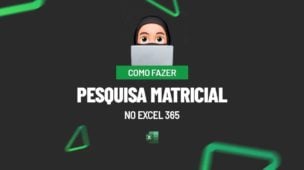A função lógica mais conhecida do Excel é a famosa função SE. Porém, o que muitos não sabem é que nem sempre esta função é capaz de resolver todas situações. Isto porque muitas vezes temos algumas possibilidades para serem analisadas e até mesmo implementadas. No entanto é justamente neste contexto que entramos a Função E no Excel.
Função E
A função E no Excel é usada para determinar se todas as condições em um teste são VERDADEIRAS ou FALSAS.
Para Que Serve a Função E no Excel?
A Função E tem como objetivo retornar VERDADEIRO SE TODOS os argumentos forem verdadeiros. SE APENAS UM FOR FALSO ela vai retornar FALSO.
Baixe a planilha para acompanhar o tutorial passo a passo:
Video aula de como usar a Função E na Prática:
Exemplo de Como Usar a Função E no Excel:
Para entendermos melhor vamos a um exemplo prático:
Imagine que você é um gestor de uma escola precisa averiguar se o aluno foi aprovado ou reprovado.
Sendo assim, os critérios a serem analisados são:
- Média maior ou igual a 7 e número de faltas não pode ser maior que 25%.
- Ou seja, para retornar VERDADEIRO o aluno tem que ter média igual ou superior a 7 E suas faltas não podem ser maior que 25%.
- Portanto, os dois critérios precisam ser atingidos.
Cadastre seu e-mail aqui no blog para receber em primeira mão todas as novidades, posts e videoaulas que postarmos.
Receber conteúdos de Excel
Preencha abaixo para receber conteúdos avançados de Excel.
Fique tranquilo, seu e-mail está completamente SEGURO conosco!
Primeiramente, vamos iniciar seguindo os seguintes passos, clique na célula I3 e digite =E(
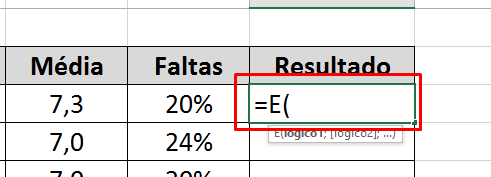
Em seguida, para o primeiro teste lógico vamos então verificarmos a situação com relação a Média.
Para isto, digite: G3>=7:
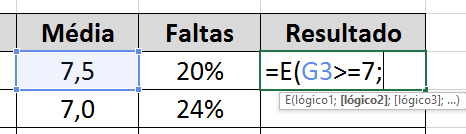
Posteriormente, já para o [lógico2], digite H3<=25% para informarmos a função que as faltas têm que ser menores ou iguais a 25%:
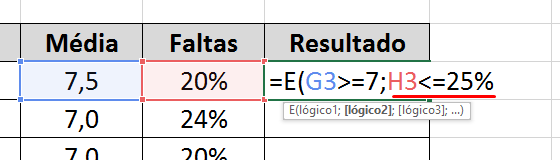
Logo depois, pressione Enter:
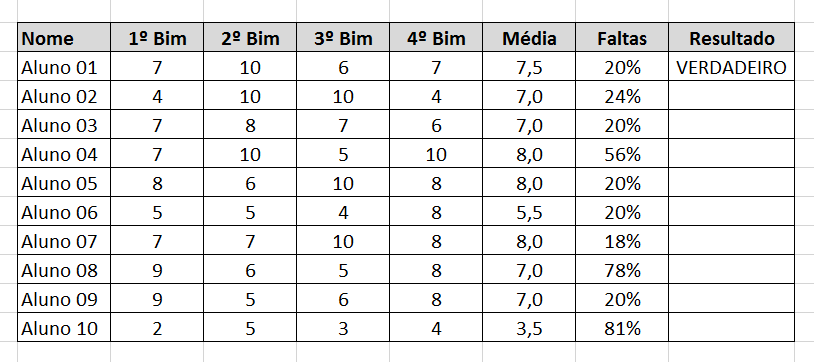
Perceba então que para o Aluno 01, o resultado foi verdadeiro, pois o aluno atende a ambos os critérios.
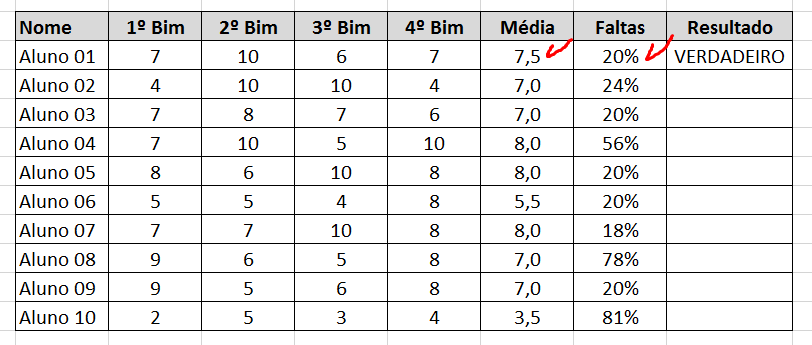
Entretanto, use a alça de preenchimento para analisarmos os demais alunos:
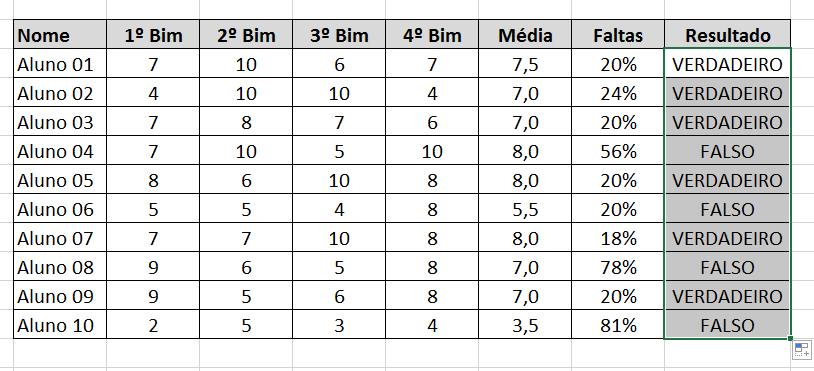
Veja que para o Aluno 04 o resultado foi FALSO, pois ele não atende os dois critérios.
Além disso, foi aprovado por nota, mas suas faltas são maiores que 25%. No caso, 56%:
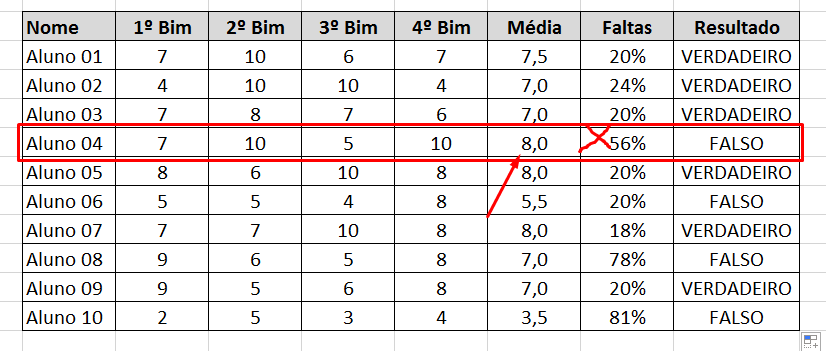
Abaixo veja que o resultado também foi FALSO para o Aluno 10, pois ele não atende nenhum dos dois critérios:

No entanto, note que nós poderíamos ter mais de 50 critérios a serem analisados. Porém, para a função E somente será considerado VERDADEIRO, se apenas “TODOS” forem VERDADEIROS.
E aí? Gostou da função? Deixe seu comentário sobre a função.
Curso de Excel Completo: Do Básico ao Avançado.
Quer aprender Excel do Básico ao Avançado passando por Dashboards? Clique na imagem abaixo e saiba mais sobre este Curso de Excel Completo.
Por fim, deixe seu comentário sobre o que achou, se usar este recurso e você também pode enviar a sua sugestão para os próximos posts. Até breve!